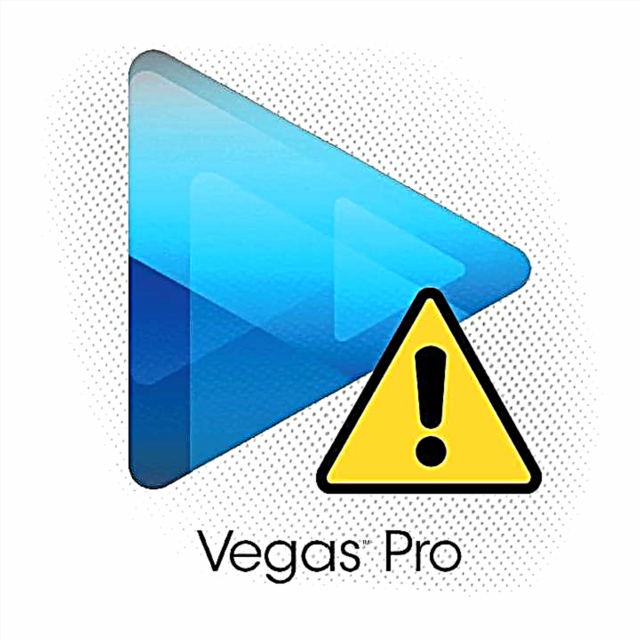நீங்கள் ஒரு திட-நிலை இயக்கி வாங்கியிருந்தால் அல்லது ஒரு கணினி அல்லது மடிக்கணினியை ஒரு எஸ்.எஸ்.டி உடன் வாங்கி, வேகத்தை மேம்படுத்தவும், எஸ்.எஸ்.டி.யின் ஆயுளை நீட்டிக்கவும் விண்டோஸை உள்ளமைக்க விரும்பினால், அடிப்படை அமைப்புகளை இங்கே காணலாம். இந்த வழிமுறை விண்டோஸ் 7, 8 மற்றும் விண்டோஸ் 8.1 க்கு ஏற்றது. புதுப்பிப்பு 2016: மைக்ரோசாப்ட் வழங்கும் புதிய OS க்கு, விண்டோஸ் 10 க்காக SSD ஐ கட்டமைத்தல் பார்க்கவும்.
பலர் ஏற்கனவே எஸ்.எஸ்.டி எஸ்.எஸ்.டி களின் செயல்திறனை மதிப்பிட்டுள்ளனர் - ஒருவேளை இது செயல்திறனை தீவிரமாக மேம்படுத்தக்கூடிய மிகவும் விரும்பத்தக்க மற்றும் திறமையான கணினி மேம்படுத்தல்களில் ஒன்றாகும். வேகம் தொடர்பான அனைத்து அளவுருக்களிலும், எஸ்.எஸ்.டி வழக்கமான ஹார்ட் டிரைவ்களை விஞ்சும். இருப்பினும், நம்பகத்தன்மையைப் பொறுத்தவரை, எல்லாம் அவ்வளவு எளிதல்ல: ஒருபுறம், அவர்கள் வேலைநிறுத்தங்களுக்கு பயப்படுவதில்லை, மறுபுறம், அவை குறைந்த எண்ணிக்கையிலான மாற்றியமைக்கும் சுழற்சிகளையும் செயல்பாட்டின் மற்றொரு கொள்கையையும் கொண்டுள்ளன. எஸ்.எஸ்.டி டிரைவோடு வேலை செய்ய விண்டோஸை உள்ளமைக்கும் போது பிந்தையது கணக்கில் எடுத்துக்கொள்ளப்பட வேண்டும். இப்போது நாம் பிரத்தியேகங்களுக்கு திரும்புவோம்.
TRIM செயல்பாடு இயக்கப்பட்டிருப்பதை உறுதிசெய்க.
இயல்பாக, பதிப்பு 7 இல் தொடங்கும் விண்டோஸ் முன்னிருப்பாக SSD க்காக TRIM ஐ ஆதரிக்கிறது, இருப்பினும் இந்த அம்சம் இயக்கப்பட்டிருக்கிறதா என்று சோதிப்பது நல்லது. டி.ஆர்.ஐ.எம் இன் பொருள் என்னவென்றால், கோப்புகளை நீக்கும் போது, விண்டோஸ் எஸ்.எஸ்.டி.க்கு வட்டின் இந்த பகுதி இனி பயன்படுத்தப்படாது என்றும் பின்னர் பதிவு செய்வதற்கு அழிக்கப்படலாம் என்றும் கூறுகிறது (சாதாரண எச்டிடிகளுக்கு இது நடக்காது - கோப்பு நீக்கப்படும் போது, தரவு இருக்கும், பின்னர் "மேலே" எழுதப்படும்) . இந்த செயல்பாடு முடக்கப்பட்டிருந்தால், இது காலப்போக்கில் திட நிலை இயக்ககத்தின் செயல்திறன் குறைவதற்கு வழிவகுக்கும்.
விண்டோஸில் TRIM ஐ எவ்வாறு சரிபார்க்கலாம்:
- கட்டளை வரியை இயக்கவும் (எடுத்துக்காட்டாக, Win + R ஐ அழுத்தி தட்டச்சு செய்க cmd)
- கட்டளையை உள்ளிடவும் fsutilநடத்தைவினவல்disabledeletenotify கட்டளை வரியில்
- மரணதண்டனையின் விளைவாக நீங்கள் DisableDeleteNotify = 0 ஐப் பெற்றால், 1 முடக்கப்பட்டிருந்தால், TRIM இயக்கப்படும்.

அம்சம் முடக்கப்பட்டிருந்தால், விண்டோஸில் SSD க்காக TRIM ஐ எவ்வாறு இயக்குவது என்பதைப் பார்க்கவும்.
தானியங்கி வட்டு defragmentation ஐ முடக்கு
முதலாவதாக, திட-நிலை எஸ்.எஸ்.டிக்கள் டிஃப்ராக்மென்ட் செய்யப்பட தேவையில்லை, டிஃப்ராக்மென்டேஷன் பயனுள்ளதாக இருக்காது, தீங்கு சாத்தியமாகும். எஸ்.எஸ்.டி.களுடன் செய்யத் தேவையில்லாத விஷயங்களைப் பற்றி நான் ஏற்கனவே ஒரு கட்டுரையில் எழுதியுள்ளேன்.
விண்டோஸின் அனைத்து சமீபத்திய பதிப்புகளும் இதைப் பற்றி "அறிந்தவை", மற்றும் வன் இயக்ககங்களுக்கான OS இல் இயல்பாக இயக்கப்பட்ட தானியங்கி defragmentation, பொதுவாக திட நிலை இயக்கிகளுக்கு இயக்கப்படாது. இருப்பினும், இந்த புள்ளியை சரிபார்க்க நல்லது.

விசைப்பலகையில் விண்டோஸ் லோகோ மற்றும் ஆர் விசையுடன் விசையை அழுத்தவும், பின்னர் ரன் சாளரத்தில் தட்டச்சு செய்க dfrgui சரி என்பதைக் கிளிக் செய்யவும்.

தானியங்கி வட்டு தேர்வுமுறை விருப்பங்களுடன் ஒரு சாளரம் திறக்கிறது. உங்கள் SSD ஐ முன்னிலைப்படுத்தவும் ("சாலிட் ஸ்டேட் டிரைவ்" "மீடியா வகை" புலத்தில் குறிக்கப்படும்) மற்றும் "திட்டமிடப்பட்ட உகப்பாக்கம்" உருப்படிக்கு கவனம் செலுத்துங்கள். SSD ஐப் பொறுத்தவரை, நீங்கள் அதை முடக்க வேண்டும்.
SSD இல் கோப்பு அட்டவணையை முடக்கு
SSD ஐ மேம்படுத்த உதவும் அடுத்த உருப்படி, அதில் உள்ள கோப்புகளின் உள்ளடக்கங்களை அட்டவணையிடுவதை முடக்குகிறது (இது உங்களுக்குத் தேவையான கோப்புகளை விரைவாகக் கண்டுபிடிக்கப் பயன்படுகிறது). அட்டவணைப்படுத்தல் தொடர்ந்து எழுதும் செயல்பாடுகளை உருவாக்குகிறது, இது ஒரு திட-நிலை வன்வட்டத்தின் ஆயுளைக் குறைக்கலாம்.
முடக்க, பின்வரும் அமைப்புகளைச் செய்யுங்கள்:
- "எனது கணினி" அல்லது "எக்ஸ்ப்ளோரர்" க்குச் செல்லவும்
- SSD இல் வலது கிளிக் செய்து "பண்புகள்" என்பதைத் தேர்ந்தெடுக்கவும்.
- தேர்வுநீக்கு "கோப்பு பண்புகளுக்கு கூடுதலாக இந்த வட்டில் உள்ள கோப்புகளின் உள்ளடக்கங்களை அட்டவணைப்படுத்த அனுமதிக்கவும்."

முடக்கப்பட்ட அட்டவணைப்படுத்தல் இருந்தபோதிலும், SSD இல் கோப்புகளைத் தேடுவது முன்பு இருந்த அதே வேகத்தில் நிகழும். (குறியீட்டைத் தொடரவும் முடியும், ஆனால் குறியீட்டை வேறொரு வட்டுக்கு மாற்றவும், ஆனால் இதைப் பற்றி இன்னொரு முறை எழுதுவேன்).
எழுதுதல் கேச்சிங் இயக்கவும்
வட்டு எழுதும் தேக்ககத்தை இயக்குவது HDD மற்றும் SSD இயக்ககங்களின் செயல்திறனை மேம்படுத்தலாம். அதே நேரத்தில், இந்த செயல்பாடு இயக்கப்பட்டிருக்கும்போது, NCQ தொழில்நுட்பம் எழுதுவதற்கும் வாசிப்பதற்கும் பயன்படுத்தப்படுகிறது, இது நிரல்களிலிருந்து பெறப்பட்ட அழைப்புகளை மேலும் “புத்திசாலித்தனமான” செயலாக்க அனுமதிக்கிறது. (விக்கிபீடியாவில் NCQ பற்றி மேலும் வாசிக்க).

தற்காலிக சேமிப்பை இயக்க, விண்டோஸ் சாதன நிர்வாகிக்குச் சென்று (வின் + ஆர் மற்றும் உள்ளிடவும் devmgmt.msc), "வட்டு சாதனங்கள்" திறந்து, SSD இல் வலது கிளிக் செய்யவும் - "பண்புகள்". "கொள்கை" தாவலில் தேக்ககத்தை இயக்கலாம்.
கோப்பு மற்றும் உறக்கநிலையை மாற்றவும்
விண்டோஸ் இடமாற்று கோப்பு (மெய்நிகர் நினைவகம்) போதுமான ரேம் இல்லாதபோது பயன்படுத்தப்படுகிறது. இருப்பினும், உண்மையில் இது இயக்கப்படும் போது எப்போதும் பயன்படுத்தப்படுகிறது. உறக்கநிலை கோப்பு - வேலை நிலைக்கு விரைவாக திரும்புவதற்காக ரேமிலிருந்து வட்டுக்கு எல்லா தரவையும் சேமிக்கிறது.
எஸ்.எஸ்.டி.யின் அதிகபட்ச காலத்திற்கு, அதற்கான எழுத்துக்களின் எண்ணிக்கையைக் குறைக்க பரிந்துரைக்கப்படுகிறது, மேலும் நீங்கள் இடமாற்று கோப்பை முடக்கினால் அல்லது குறைக்கிறீர்கள், அதே போல் உறக்கக் கோப்பை முடக்கினால், இது அவற்றின் குறைப்புக்கும் வழிவகுக்கும். இருப்பினும், இதைச் செய்ய நான் நேரடியாக பரிந்துரைக்க மாட்டேன், இந்த கோப்புகளைப் பற்றிய இரண்டு கட்டுரைகளைப் படிக்கவும் (அவற்றை எவ்வாறு முடக்கலாம் என்பதையும் இது குறிக்கிறது) மற்றும் உங்கள் சொந்தமாக முடிவு செய்யுங்கள் (இந்த கோப்புகளை முடக்குவது எப்போதும் நல்லதல்ல):
- விண்டோஸ் இடமாற்று கோப்பு (எப்படி குறைப்பது, அதிகரிப்பது, நீக்குவது)
- Hiberfil.sys hibernation கோப்பு
உகந்த செயல்திறனுக்காக எஸ்.எஸ்.டி.யை சரிப்படுத்தும் தலைப்பில் நீங்கள் ஏதாவது சேர்க்கலாமா?